因为升级固态要重装系统,所以不愿意升级。教你一招,升级固态不必重做系统。
本文会涉及到以下内容(可按需食用):
什么样盒电脑能够升级;
最具性价比的固态硬盘推荐;
无痛迁移系统教程;
金百达KP320 512GB SSD性能测试。
本来觉得自己的笔记本运行速度还是蛮快的,最近做毕业设计的时候打开CDR点击着矢量图移动鼠标出现了明显的卡顿感,太影响我的毕业设计进度了。考虑到自己的乞丐版败家之眼还是支持NVME协议的,之前的SATA协议的M.2固态容量也有点小,只放系统都快满了,很影响系统运行的流畅性。最终下定决心更换硬盘,顺便出一篇不用重新装系统即可更换硬盘的经验文,希望大家多多支持呀!618也快到了,相信一定会有好价出现,学弟做毕业设计迫不得已先提大家试试水了。
1.什么样的电脑适合升级?
相信大多数朋友都知道给老电脑升级,换个固态是最简单有效的升级方式了。站内也有很多大佬写过这类经验教程,这次我写的这篇文章跟以往的教程不太相同,因为我可以让你不用重新安装系统就可以完成升级。
先跟大家讲一下老电脑换固态硬盘后,运行速度为什么会有提升呢?实际上电脑的运行过程都在进行数据的读写,硬盘的读写速度就是影响电脑数据读写的重要因素之一。一张机械硬盘(HDD)连续读取写入速度也就在150MB/s左右,而一款入门级别的固态硬盘(SSD)读写速度就在500MB/s左右。如果你是玩游戏卡屏,那么就算你换个再牛逼的固态硬盘也解决不了问题,你应该去升级显卡。如果你的电脑是运行速度打开软件文档的速度很慢,那么恭喜你,你只需要换个更好的硬盘基本就能解决问题。
讲真,其实现在大多数比较新的台式机、笔记本电脑都是带有SSD硬盘的,只不过出厂的SSD硬盘一般容量都很小,再就是可能你的笔记本是支持NVME协议的固态硬盘的,出厂品牌方给装的确实走的SATA协议的固态。另外,还有一种像学弟这样的情况。当时选的低配,笔记本出厂只有一块混合硬盘(SSHD),但笔记本电脑是有m.2拓展接口的,这种情况也是可以通过添加一块m.2固态硬盘来完成硬件升级的。
2.最具性价比的固态硬盘推荐
这次我是用的硬盘是金百达 KP230 512GB SSD,这块固态自去年7月份上市以来以极具性价比的价格赢得了特别大的关注,到目前为止京东自营官方旗舰店商品页面已经超过了22W条评价。为什么国产硬盘这么受欢迎呢?性价比极高是主要原因,其次这货竟然还提供3年自营质保或300TB写入量,这样的质保已经跟三星 860 EVO相同了,可以完全相信这货没有用二手颗粒,不然也敢有这样的质保。
金百达的外包装依旧是那样的....山寨感?可能是控制成本吧,金百达的KP230固态硬盘的外包装的确是朴素了一些哈。
包装背面除了一些基础的参数地址信息外,还印上了固态硬盘的6大优点。
我觉得还是略过这比较low的包装直接看全家福吧,毕竟包装的确没有太大的卵用,包装精美漂亮也不能代表产品性能就一定出色。金百达KP230固态硬盘的配件如下,硬盘主体一个、一块金属散热片、一张导热贴纸、四颗不同规格的螺丝以及一份安装说明书。
导热垫主要是用来填充硬盘颗粒跟散热片的空隙,保障硬盘持续稳定运行。
金百达KP230硬盘的正面能看到紫光的N1TTE1B1FEB1H2002颗粒,这也是我第一次使用国产颗粒的固态硬盘了。主板上的原件电焊都很饱满整齐,做工很棒,有点像大厂的产品。
主控为慧荣SM2263XT,台湾生产,出厂日期为2020年1月份,看主控生产日期全新无疑了。
金百达KP230黑色的PCB看上去很有感觉,金手指有轻微的上机痕迹,客服解释说出厂的每一块硬盘都要进行插板烧机测试,所以会有一定的使用痕迹。另外金百达固态的售后是不需要包装盒的,只需要硬盘背面的这张贴纸即可,所以一定要保存好硬盘背面的这张贴纸,不要撕掉。
3.无痛迁移系统教程
硬盘我们介绍完了,下面进入迁移系统的教程了。学弟这边之前是自己安装了一根西数120GB m.2的固态的,电脑里没有空余的硬盘接口了,所以学弟需要先将系统迁移到外置的硬盘盒里面。(如果你的电脑有多余的M.2或其他硬盘接口,完全可以直接将C盘迁移到目标硬盘。或者是你有M.2的硬盘盒,也可以直接将系统迁移到要更换的硬盘里面。)
完成系统迁移需要DiskGenius这款软件,直接在搜索引擎搜索即可,官网免费下载不。打开DiskGenius,在上方菜单栏“工具”里,选择“系统迁移”。
进入系统迁移程序,选择迁移目标硬盘,就是刚刚连接电脑的那块硬盘,点击确定后点击开始。
这里需要调整要建立的分区大小,可以根据自己的需要创建,选择完分区大小后点击开始就可以了,大约10分钟就能迁移完成。DiskGenius相较于其他系统迁移软件的好处是可以选择“完成后,更改电脑启动顺序”,对小白特别友好,无脑操作即可。
好啦,我们的系统迁移出来了,接下来就是更换硬盘了。如果是笔记本的话需要卸掉笔记本底部的盖板螺丝,这里就不过多介绍了,相信你们都能完成。
拧下固定硬盘的螺丝,取下之前的SSD。
金百达KP230是有附赠金属散热片的,大家在安装前可以将金属散热片贴到硬盘上。
这就是贴好的样子,装上散热板之后帅多了。
M.2有防呆设计,不会插反的,看准接口,插入即可,最后拧上固定硬盘的螺丝(包装里有附赠)。
接下来从迁移出去的硬盘里启动进入系统,然后再次用DiskGenius将迁移出的系统迁移到刚装的硬盘里,重复上面的步骤即可。
4.金百达KP230 512GB SSD性能测试
测试平台(笔记本电脑)
CPU:Intel Core i7-7700HQ
主板:华硕 GL503VD
内存:三星 DDR4 2400 16GB
M.2:金百达KP230 512GB SSD
显卡:NVIDIA GeForce GTX 1050
我们进行一波性能测试,先看一下CDM跑分,1GB单个文件测试,连续读取速度2047.9MB/s,连续写入速度1661.4MB/s。符合京东宣传页面的宣传参数哎~
AS SSD Benchmark 2.0默认设置下的空盘1GB数据块和10GB数据块的测试对比,可以比较直观反应磁盘最好的表现和最差的表现。4K随机读写的衰减和延迟是显而易见的存在,但看起来在可接受范围内。
总结
这篇文章的主要内容是教大家如何进行迁移系统,这样就减少了换个新硬盘需要重装系统的苦痛。相信很多朋友不愿意换硬盘的原因就是原硬盘文件太多不愿意折腾,还需要重装系统操作过程过于麻烦。迁移系统,用DiskGenius很容易就能搞定。同时,测试的这款国产硬盘金百达KP230 512GB SSD性能表现还是挺出色的,本以为国产颗粒性能会很差,没想到出乎意料的好。虽然包装简陋了一些,毕竟性价比是极高的,就算现在没有促销活动,512GB 399元的价格性价比依旧很强。有更换硬盘需求的朋友可以在618前后囤一波,相信618这款固态硬盘肯定有好价。











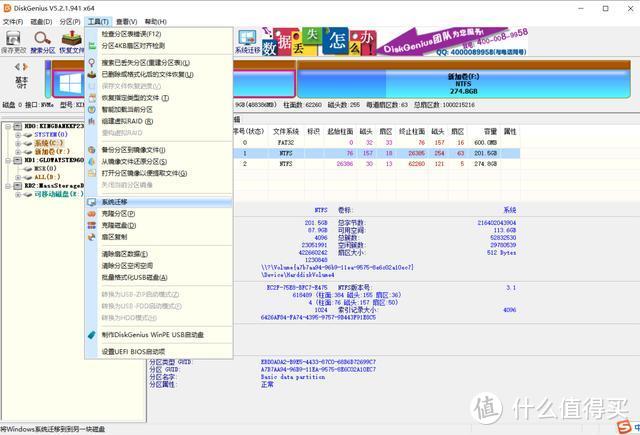

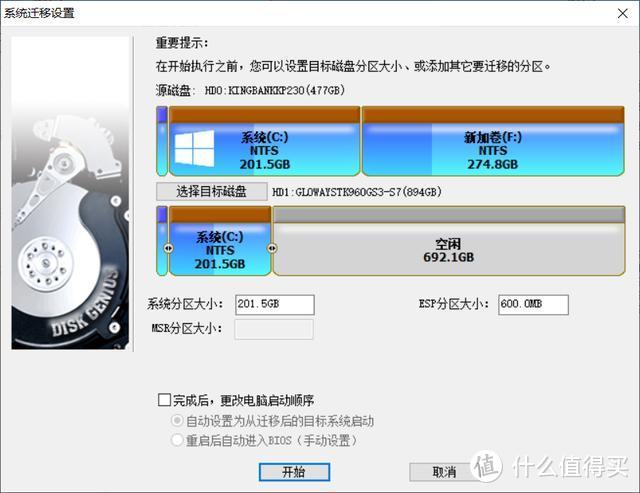
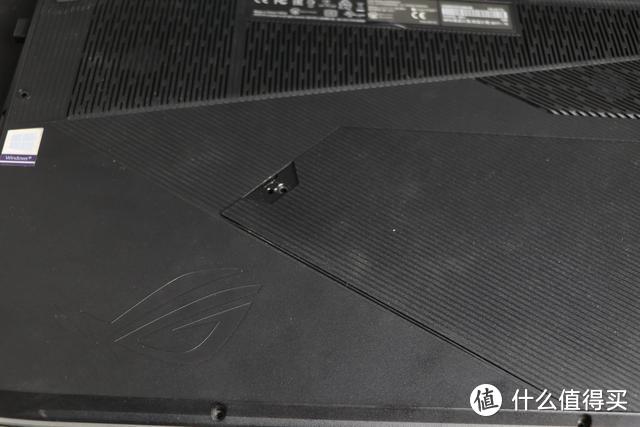





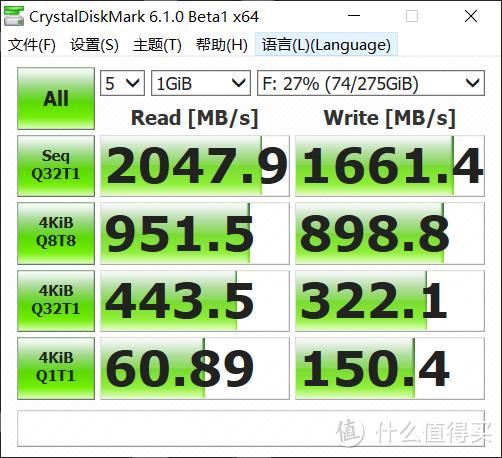
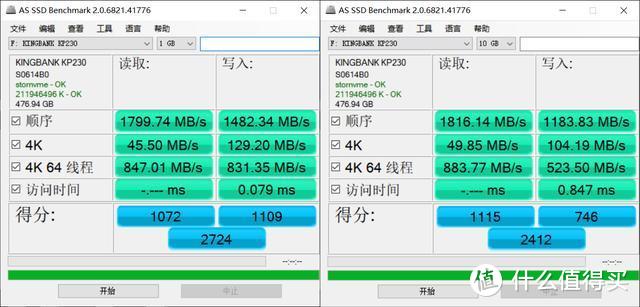
















































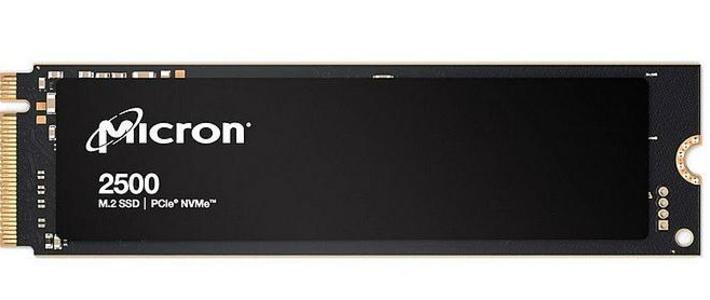






































sealancer
校验提示文案
纸安张
校验提示文案
冰是没睡醒的水
校验提示文案
霹雳风火轮
校验提示文案
paco_lo
校验提示文案
飞舞的冰龙
校验提示文案
小梦想
校验提示文案
abc2000
系统迁移 比备份恢复多了啥操作
校验提示文案
r17pro充电真快
校验提示文案
r17pro充电真快
校验提示文案
纸安张
校验提示文案
sealancer
校验提示文案
paco_lo
校验提示文案
abc2000
系统迁移 比备份恢复多了啥操作
校验提示文案
冰是没睡醒的水
校验提示文案
小梦想
校验提示文案
飞舞的冰龙
校验提示文案
霹雳风火轮
校验提示文案